Winget — диспетчер пакетов для Windows 10
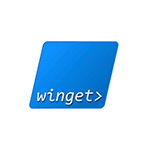
В этом обзоре о том, как пользоваться диспетчером (менеджером) пакетов winget в Windows 10, ну и, для начинающих пользователей — о том, что это такое и почему такая возможность может быть удобной.
Что такое менеджер или диспетчер пакетов winget (Windows Package Manager)
Менеджеры (или диспетчеры) пакетов — обычное дело для Linux и позволяют скачивать, устанавливать последние версии программ и обновлять их без поиска официальных сайтов и ручной загрузки, а с помощью простых команд (при этом будут загружаться именно последние версии ПО из официальных источников). Теперь это можно выполнить и в Windows 10.
Впрочем, это можно было сделать и раньше с помощью OneGet/PackageManagement и Chocolatey, но теперь репозиторий (база данных программного обеспечения) поддерживаются Microsoft, а не сторонними поставщиками.
В отличие от магазина приложений Microsoft Store, с помощью winget пользователь может устанавливать куда больший набор самых различных часто используемых программ, не ограниченных довольно скудным ассортиментом из указанного магазина.
Как установить и использовать winget
Для установки winget, который пока доступен лишь в виде предварительной версии, вы можете:
- Скачать и установить файл установщика .appxbundle с официальной страницы https://github.com/microsoft/winget-cli/releases
- Установить Preview-версию Windows 10, зарегистрироваться в Insider-программе Windows Package Manager по ссылке а затем установить/обновить приложение «Установщик приложения» (App Installer) из Microsoft Store.
После установки, для начала использования Windows Package Manager или winget запустите PowerShell от имени администратора (проще всего сделать это, нажав правой кнопкой мыши по кнопке «Пуск» и выбрав нужный пункт меню). Осталось начать вводить команды. Можно начать с простого ввода winget чтобы получить информацию о доступных в менеджере пакетов командах.
Теперь, для примера, попробуем найти и установить нужную нам программу. Учитывайте, что установить мы можем лишь распространяющиеся бесплатно программы, либо с возможностью бесплатного использования. Для поиска и установки нужен доступ в Интернет. Пусть это будет архиватор 7-Zip, официальный сайт которого по какой-то причине не открывается из РФ. Вводим команды:
- Этой командой мы ищем все программы с «zip» в тексте, чтобы узнать, какое имя указывать в следующей команде.
- Как видим на скриншоте выше, в репозитории удалось найти peazip и 7Zip. Для установки 7Zip вводим
- Как видно на скриншоте выше, началась загрузка установщика с официального сайта, но, как упоминалось выше, 7-zip.org недоступен у нас и установка не удалась (я надеялся, что загрузка будет происходить с сайта Майкрософт).
- Пробую аналогичным образом установить что-то еще, например, Sublime Text (один из лучших текстовых редакторов для работы с кодом). Обратите внимание на скриншот: я могу выполнить установку по имени программы (Sublime Text, при наличии пробелов, берем имя в кавычки) или по имени пакета — SublimeHQ.SublimeText, которое я увижу после выполнения поиска. Установка прошла успешно.
- Установленную программу мы можем удалить стандартными средствами Windows 10 (программы и компоненты в панели управления или через интерфейс Параметры — Приложения).
- Чтобы увидеть полный список программ, можно использовать команду (без указания имени конкретной программы) winget install. Часть результата вы можете видеть на скриншоте — здесь и многие известные программы для обычного пользователя (Steam, CrystalDiskMark, WinRAR, PDFsam, популярные браузеры, программы для восстановления данных, бесплатные средства записи видео с экрана, например OBS Studio и ShareX, мессенджеры и многое другое), так и большой набор ПО для разработчиков, включая Visual Studio и другие IDE.
- При желании мы можем не устанавливать программу, а получить полную информацию о ней, включая контрольную сумму и прямую ссылку на загрузку. Для этого используется команда winget show имя_программы
- Появился сервис с графическим интерфейсом для более удобного поиска нужных программ winget и создания команд установки — Winstall.
Напомню, это предварительная версия Windows Package Manager и, думаю, как и в случае с Microsoft PowerToys (который, кстати, тоже можно установить через winget), этот менеджер пакетов в скором времени обзаведется новыми функциями, а список доступного программного обеспечения пополнится.
Windows package manager github
Windows Package Manager v1.0 Roadmap
This document outlines our aspirational roadmap to delivering Windows Package Manager v1.0 by March-May 2021. We anticipate substantial feedback from the community, and as such, this plan is subject to change.
The Windows Package Manager project is engineered and delivered as described below.
- Fixes / Features for Windows Package Manager
- Fixes / Features for future Windows Releases
- Bug Fixes
- Performance & Stability
- Globalization, Localization, Internationalization, Accessibility
- Tests
- Available from to Windows Insiders through the Microsoft Store & GitHub Releases
- Release Notes & Announcement Blog published
- Engineering System Maintenance
- Community Engagement
- Docs
- Future Milestone Planning
Releases will be available here on GitHub first We will release to the App Installer for Insiders as frequently as the releases have met our quality bars.
Windows Package Manager Roadmap / Timeline
Ultimately, we’re aiming for Windows Package Manager v1.0 to be released in Spring 2021:
| Release or Milestone end date | Milestone(s) | Key Features |
|---|---|---|
| 2020-05-19 | v0.1 | Windows Package Manager announced & open-sourced ([Build 2020 Windows Package Manager session]) |
| July 2020 | ||
| August 2020 | ||
| September 2020 | v0.2 | Support for Microsoft Store (curated list of developer tools in experimental feature) |
| October 2020 | v0.3 | List (includes Apps in Control Panel/Add Remove Programs) |
| November 2020 | v0.4 | Upgrade |
| December 2020 | v0.5 | Uninstall |
| January 2021 | v0.6 | Import / Export |
| February 2021 | , v0.7, v0.8, v0.9, v0.10 | Dependency Support, Multiple Architectures, Multiple Languages, and User vs. System installation |
| March 2021 | v0.11, v0.12, v0.13, v0.14, v0.16, v0.17 | Third party REST source, Group Policy, Delivery Optimization, Metered Networks, .zip, and .exe |
| April 2021 | ||
| May 2021 | v1.0 | Windows Package Manager v1.0 Release |
Note: Many of the features have been implemented in experimental mode. If you execute winget features a list of experimental features and their status is displayed. You may modify your settings file with winget settings to enable or disable them. The experimental «list» feature is a prerequisite for «upgrade», «uninstall», and other features in development. Once the «list» feature has been fully implemented, the other stable features depending on it will also be migrated from experimental to default.
Each Release above is/will be reflected in our GitHub milestones:
| Milestone | Description |
|---|---|
| v0.1 | Initial Preview |
| v0.2 | winget upgrade and Pin a package |
| v0.3 | winget list |
| v0.4 | winget upgrade |
| v0.5 | winget uninstall |
| v0.6 | Import / Export |
| v0.7 | Dependency Support |
| v0.8 | Multiple Architectures |
| v0.9 | User vs. System |
| v0.10 | Multiple Languages |
| v0.11 | Third party REST source |
| v0.12 | Group Policy |
| v0.13 | Delivery Optimization |
| v0.14 | Metered Networks |
| v0.15 | App Config Files* |
| v0.16 | .zip |
| v0.17 | .exe |
| v0.18 | Portable/Standalone Apps |
| v0.19 | Specify App Install Directory |
| v0.20 | Non zero exit codes |
| v0.21 | Telemetry Opt Out |
| v0.22 | Client Verbosity Settings |
| v0.23 | Release Channels |
| v0.24 | Native Power Shell |
| v0.25 | PWA |
| v0.26 | Install Multiple Apps (command) |
| v0.27 | Suppress reboot on default |
| v0.28 | Version specification |
| v0.29 | Parallel download |
| v0.30 | Fonts |
| v0.31 | Auto Upgrade Apps |
| Backlog | Work not yet assigned to a milestone or release |
- Versions with strikethrough have been pushed post v1.0.
Issue Triage & Prioritization
Incoming issues/asks/etc. are triaged several times a week, labelled appropriately, and assigned to a milestone in priority order:
- P0 (serious crashes, data loss, etc.) issues are scheduled to be dealt with ASAP.
- P1/2 issues/features/asks assigned to the current or future milestone, or to the Windows Package Manager v1.0 milestone for future assignment, if required to deliver a v1.0 feature.
- Issues/features/asks not on our list of v1.0 features is assigned to the Windows Package Manager Backlog for subsequent triage, prioritization & scheduling.
The following are a list of the key scenarios we’re aiming to deliver for Windows Package Manager v1.0.
👉 Note: There may be features that don’t fit within v1.0, but will be re-assessed and prioritized for a future release, the plan for which will be published in early in 2021. As features become more defined, links to the associated issues will be added.
| Release | Feature | Description/Notes |
|---|---|---|
| v0.1.41331-preview | Elevated Privileges | The client should support installing Apps that require elevated privileges. |
| v0.1.41821-preview | Configurability & Customization | The client will have a modern, flexible settings mechanism that persists settings to/from a JSON file stored in the user’s app data folders, and/or in files synchronized between machines via OneDrive, etc. |
| v0.1.41821-preview | Color Theming & Styling | The client will honor the user’s Windows dark/light theme settings, and/or color accent settings. |
| v0.1.42241-preview | Autocomplete | The client will support autocomplete for all commands and packages in the local cache. |
| V1 | #119 winget list | The client should be able to tell you what Apps are installed including the Control Panel. |
| V1 | #120 winget upgrade | The client should be able to update one or «all» installed Apps. |
| V1 | #121 winget uninstall | The client should be able to uninstall Apps. |
| V1 | #220 Export/Import | The client should be able to export the list of installed Apps and import the exported list. |
| V1 | #163 Dependencies | The client should be able to install package dependencies. |
| V1 | #132 Multiple Architectures | The client should support multiple architectures in the same manifest. |
| V1 | #149 User vs. System | Applications may be installed for the local user or for the system. |
| V1 | #124 Multiple Languages | The client will support installation for almost every language for which there is a fixed-width font including East Asian languages. Bonus points for RTL languages/scripts. |
| V1 | #226 REST Repository | Support for a REST based repository. |
| V1 | #154 Group Policy | Support for Group Policy control. |
| V1 | #151 Delivery Optimization | Delivery Optimization should be leveraged for large Apps. |
| V1 | #150 Metered Networks | The client should download responsibly when on metered networks. |
| V1 | #140 Install .zip | The client should be able to install programs in a .zip file. |
| V1 | #194 Install .exe | The client should be able to install a static .exe file. |
| V1 | #182 Install portable app | The client should be able to install portable Apps. |
| V1 | #201 Specify install directory | The client should be able to install to an alternate directory. |
| V1 | #137 Non-Zero Exit Codes | The client should support applications with non-zero exit codes as success. |
| V1 | #279 Opt-Out of Telemetry | The client should be able to Opt-Out of Telemetry. |
| V1 | #161 Client Verbosity Settings | The client should support different verbosity settings. |
| V1 | #147 Release Channels | Some applications have different release channels and we should support them. |
| V1 | #221 Native PowerShell | Native PowerShell support for the client. |
| V1 | #164 Install PWA | Support installing Progressive Web Applications. |
| V1 | #219 Install Multiple Apps | The client should allow a user to specify multiple apps to install. |
| V1 | #229 Suppress reboot | The client should allow a user to suppress reboot as a default setting. |
| V1 | #227 Version specification | The client should allow more variation to specifying package versions for installation. |
| V1 | #225 Parallel download | The client should support multiple connections per package for download. |
| V1 | #166 Fonts | The client should support installing fonts. |
| V1 | #212 Auto Upgrade | The client should be able to auto upgrade installed apps if configured to do so. |
| V1 | #157 Manifest Wizard | Help a user generate a manifest. |
| V1 | #161 Verbosity | Client Verbosity Settings. |
| V1 | #117 Microsoft Store | Support for installing Apps from the Microsoft Store. |
| V1 | Accessibility (A11y) | The client will be highly accessible and inclusive. It will expose its contents via UIA to support tools such as Windows Narrator, and UI automation tools including WinAppDriver. |
| V1.x | #158 App Config Files | Support for silent installers that require a configuration file. |
* Feature Priorities will be influenced by community feedback on issues.








